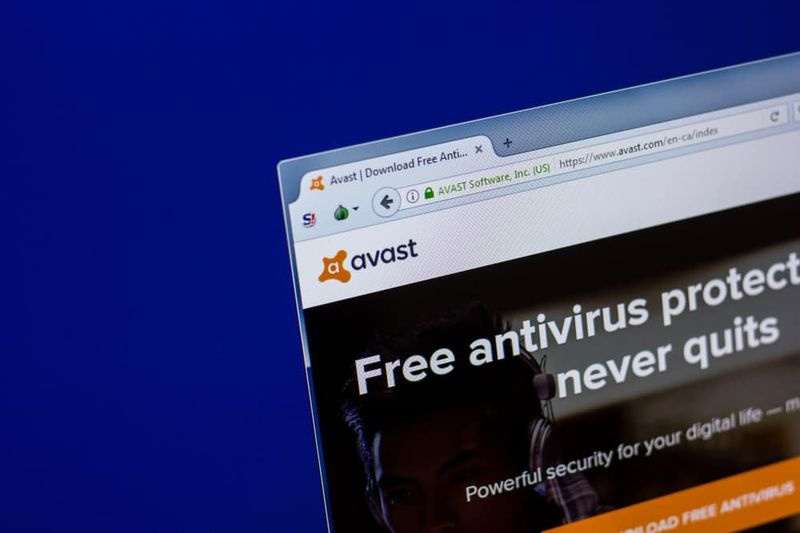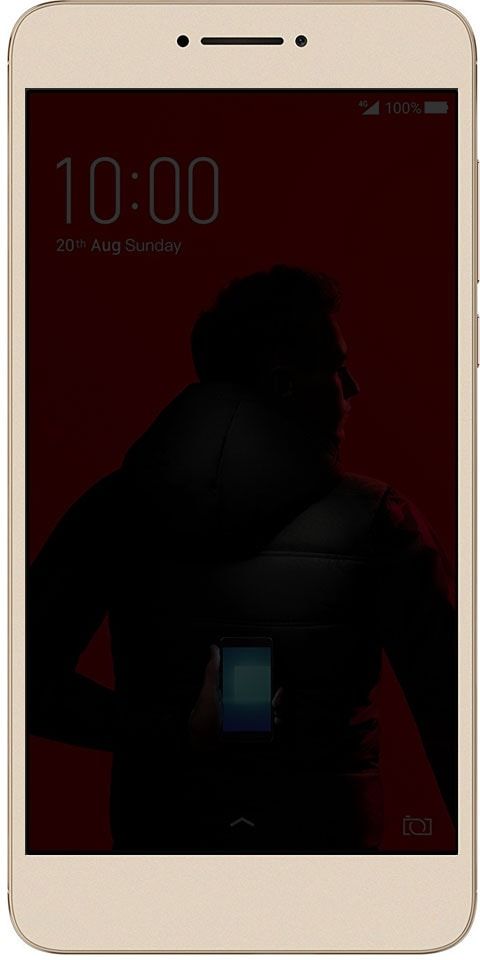دليل المستخدم في تسليط الضوء على علامة التبويب النشطة في Chrome
هل سبق لك أن حاولت تمييز علامة التبويب النشطة في Chrome؟ يمكّنك Google Chrome من تخصيص لون واجهة المستخدم الخاصة به. يمكنك القيام بذلك بحرية وهي طريقة فورية لإنشاء مظهر Chrome. ومع ذلك ، تتيح لك أداة التخصيص في Chrome تحديد لون واحد. أيضًا ، يتم استخدام ظلالها لشريط علامات التبويب. يبدو الأمر جيدًا ولكن بالتأكيد ، يصعب تمييز علامة التبويب النشطة عن تلك الموجودة في علامة التبويب الخلفية.
إذا لم تكن مرتبطًا بشكل خاص بموضوع ما ، وترغب فقط في الإشارة إلى علامة التبويب النشطة في Chrome. لذلك من السهل جدًا التحقق ، ما عليك سوى استخدام المظهر الأبيض والأسود.
لا يظهر ipod في itunes
قم بتمييز علامة التبويب النشطة في Chrome
السمة الأبيض والأسود هي سمة Google Chrome. أيضًا ، بالنسبة لبعض الأجزاء ، يتميز المظهر الداكن باللون الأسود على شريط علامات التبويب وفي صفحة علامة التبويب الجديدة. ولكن إذا تحدثنا عن علامة التبويب النشطة ، فإنها تتميز باللون الأبيض النظيف الذي يسهل تمييزه عن اللون الأسود لعلامات تبويب الخلفية.
ما عليك سوى تنزيل نسق Black & White من ملف متجر كروم الالكتروني . سيغير مظهر المتصفح بمجرد تثبيته.
يتعلق هذا بالعديد من السمات التي يمكنك تثبيتها للإشارة إلى علامة التبويب النشطة في Chrome. يمكنك التنقل بين السمات الأخرى المتوفرة في سوق Chrome الإلكتروني. بعضها عبارة عن سمات عالية التباين ويتم إنشاؤها لهذا الغرض.
إذا لم تتمكن السمات المتاحة من أداء المهمة ، أو إذا كنت لا تزال متصلاً باللون المحدد الذي يستخدمه مظهرك الحالي. ثم يمكنك دائمًا إنشاء المظهر الخاص بك. ذكرنا أعلاه أنه من السهل جدًا إنشاؤها.
ما عليك سوى إنشاء سمة تستخدم نفس لون نسقك الحالي. ولكن يمكنك جعله يستخدم إما لونًا أغمق أو أفتح لعلامة التبويب النشطة. لا يمكن تثبيت المظهر بنفس الطريقة متى تم حفظ المظهر من Chrome Web ولكنه يعمل بطريقة مماثلة تمامًا.
قبل الخاتمة ...
يعد تعديل السمات أمرًا سهلاً للغاية في Chrome. ولكن يمكنك تثبيت سمة واحدة فقط في نفس الوقت. أعني إذا كنت ترغب في الحصول على مواضيع مختلفة للصباح والمساء. ثم ستقوم بإلغاء تثبيتها وتثبيتها كل يوم. تأكد أثناء إنشاء المظهر بحيث لا يكون استخدامه في الليل ساطعًا جدًا. إحدى الحيل هي ، بدلاً من الإشارة إلى علامة تبويب بألوان مختلفة. يمكنك ببساطة إبراز اللون الذي يظهر به عنوان علامة التبويب. يمكن ضبط اللون الآن على النقيض من لون علامة التبويب.
استنتاج:
إليك كل شيء عن 'تمييز علامة التبويب النشطة في Chrome'. هل سبق لك أن واجهت مشكلات أثناء تمييز علامة التبويب النشطة في Chrome؟ هل ساعدت اقتراحاتنا في حل المشكلة؟ هل وجدت أي حلول أخرى لا يمكننا تغطيتها في هذه المقالة؟ دعنا نعرف أفكارك في قسم التعليقات أدناه!
حتى ذلك الحين! السلام آوت 🥰
مكتبة لفك تشفير aacs vlc
اقرأ أيضا: